Omorganisere Windows 8 Startskjerm med Registry Tweaks & Utilities
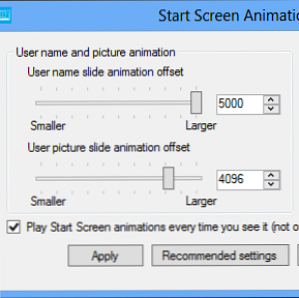
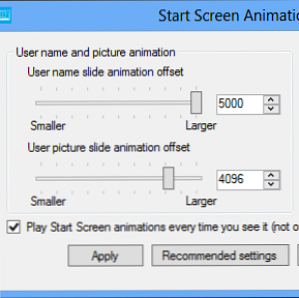 Som passer til et nytt operativsystem, har vi i løpet av de siste ukene hatt mange artikler om hvordan du bruker og justerer Windows 8. Med fokus i stor grad på tweaking. Når så mange utviklere har gått på lengden av å lage verktøy for å gjøre det nye operativsystemet mer tilpassbart, ville det være synd å overse dette, spesielt når så mange potensielle Windows 8-brukere ser ut til å ha lyst til å gjøre endringer.
Som passer til et nytt operativsystem, har vi i løpet av de siste ukene hatt mange artikler om hvordan du bruker og justerer Windows 8. Med fokus i stor grad på tweaking. Når så mange utviklere har gått på lengden av å lage verktøy for å gjøre det nye operativsystemet mer tilpassbart, ville det være synd å overse dette, spesielt når så mange potensielle Windows 8-brukere ser ut til å ha lyst til å gjøre endringer.
Fra Start skjerm animasjoner for å gjenopprette den mye savnet Start-menyen til skrivebordet, har Windows 8-brukere mange muligheter til å falle tilbake, noe som gjør dette muligens den mest allsidige versjonen av Microsofts stasjonære operativsystem til dags dato. Gitt at Microsoft synes å innlede en policy av “lockdown” med Windows 8 er dette noe ironisk!
En av de nyeste artiklene, Topp 5 Cool Skjulte Egenskaper I Windows 8 Topp 5 Cool Skjulte Egenskaper I Windows 8 Topp 5 Cool Skjulte Egenskaper I Windows 8 Det er veldig firkantet, Windows 8, tror du ikke? Disse fliser har slike definerte linjer - kanter du nesten kan kutte deg på - og inntrykk av hele brukeropplevelsen ser ut til å forandre seg fra person ... Les mer, berører faktumet at startskjermen animasjon sett når brukeren logger på først kan bli tweaked å løpe hver gang Start-knappen trykkes. Dette er alt gjort via en enkelt registerinnstilling, men er toppen av isfjellet av hva som kan gjøres med manuelle registerhack og det ganske nyttige startskjermen Animasjon Tweaker-verktøyet.
Manuell registret tweaks
For å gjøre manuelle justeringer til startskjermen utover animasjonseffekten beskrevet ovenfor, må du få tilgang til Windows-registret.

Gjør dette ved å trykke på WIN + R og gå inn regedit. Registerredigering vil deretter starte; Når du er enig i brukerkontokontrollvarselet, må du først gjøre det første du skal gjøre Fil> Eksporter og lag en sikkerhetskopi av registret, bare hvis noe går galt.
Når dette er gjort, utvider du følgende sti:
HKEY_CURRENT_USER \ Software \ Microsoft \ Windows \ Currentversion \ ImmersiveShell \ Grid

Nye registeroppføringer kan opprettes ved å høyreklikke i høyre rute og velge Nytt> DWORD. Imidlertid trenger du riktig navn for å få effekten på at elementet blir endret. For eksempel, som diskutert andre steder på MakeUseOf Topp 5 Cool Skjulte Egenskaper i Windows 8 Topp 5 Cool Skjulte Egenskaper I Windows 8 Det er veldig firkantet, Windows 8, tror du ikke? Disse fliser har slike definerte linjer - kanter du nesten kan kutte deg på - og inntrykk av hele brukeropplevelsen ser ut til å forandre seg fra person ... Les mer, en ny DWORD som heter Launcher_SessionLoginAnimation_OnShow med en verdi på 1 vil aktivere Start-skjermfliser animasjoner når Start-knappen trykkes.
Følgende oppføringer kan også opprettes:
- Launcher_SessionLogin_Icon_Offset - Angir forskyvningen for profilbildet øverst til høyre på startskjermbildet. Du kan sette verdien så høy som 1000 - Dette vil se profilbildezoomen din inn fra venstre!
- Launcher_SessionLogin_IconText_Offset - påvirker teksten til profilbildet (viser brukerens navn), kan du sette denne verdien opp til 2000.
- Launcher_SessionLogin_IndividualTower_Offset - Dette sender fliser inn fra venstre side av skjermen i vertikale grupper i stedet for alt på en gang. Du kan angi denne verdien noe opp til 1000.
- Launcher_SessionLogin_Tower_Offset - Denne siste registret tweak justerer posisjonen som flisene glir. Du kan sette verdien opp til 100.
Fire nyttige tweaks som gir gode resultater - men de har selvsagt sin ulempe, nemlig at de bare kan nås i Windows-registret.
Sikkert et mer brukervennlig verktøy kan bli funnet?
Startskjerm Animasjoner Tweaker
Hvis du liker utseendet på effektene ovenfor, men ikke vil spille rundt i registeret, vil Startskjerm Animasjoner Tweaker fra WinAero gi et enkelt skyvebasert brukergrensesnitt for å oppnå de samme effektene.

Etter nedlasting åpner du Zip-filen og kjører StartScreenAnimationsTweaker.exe. Du vil da bli presentert med en enkel måte å justere oppførselen til flisene på Windows 8 Start-skjermbildet. Når du har gjort justeringer, klikker du Søke om og trykk deretter Windows Start-knappen for å se effekten på startskjermbildet.
Dessverre er effektene ikke effektivt tatt for å vises her, men de er imponerende nok til å garantere noen seriøse å leke med!
Konklusjon
Uansett hva du kanskje tenker på Windows 8 Start-skjermen, kan du ikke nekte at disse to metodene legger til noe mye nødvendig liv for det.
Hvis du er komfortabel med de manuelle registerhackene, kan disse tillate deg å gjøre subtile eller slående endringer i startskjermen når den åpnes. ellers dra nytte av den gode Start Screen Animation Tweaker for å gjøre det skitne arbeidet for deg.
Husk selvfølgelig at hvis du ikke er fan av Start-skjermbildet, finnes det forskjellige verktøy for å gjenopprette Start-menyen til Windows 8-skrivebordet. Start-menyen, hvordan jeg savner deg: 4 måter å lage en startmeny på Windows 8 Start-menyen, hvordan jeg savner deg: 4 måter å lage en startmeny på Windows 8 Windows 8 brakte ned øksen på Start-menyen. Dette er en funksjon som ingen har hatt særlig oppmerksomhet i årevis, men dens ubemannede død har forårsaket all slags fortvilelse. Ikke bare ... Les mer .
Kjenner du til andre nyttige tweaking-verktøy for Windows 8? Gi oss beskjed i kommentarene nedenfor, og vi vil prøve dem ut!
Utforsk mer om: Windows 8, Windows Registry.


